- English (English)
- Bulgarian (Български)
- Chinese Simplified (简体中文)
- Chinese Traditional (繁體中文)
- Czech (Čeština)
- Danish (Dansk)
- Dutch (Nederlands)
- French (Français)
- German (Deutsch)
- Greek (Ελληνικά)
- Hungarian (Magyar)
- Italian (Italiano)
- Japanese (日本語)
- Korean (한국어)
- Polish (Polski)
- Portuguese (Brazilian) (Português (Brasil))
- Spanish (Español)
- Swedish (Svenska)
- Turkish (Türkçe)
- Ukrainian (Українська)
- Vietnamese (Tiếng Việt)
Usporiadanie stránok v dokumente PDF
Editor PDF umožňuje odstrániť, otočiť, orezať, presúvať, nahrádzať a rozpoznávať vybrané stránky, ako aj pridávať chýbajúce alebo prázdne stránky, opravovať obrázky stránok a vytvárať nové súbory PDF pomocou vybraných stránok. Čokoľvek z toho je možné vykonať rýchlym prepínaním medzi rôznymi stránkami dokumentu PDF alebo výberom vhodného rozsahu strán.
Ak chcete prepnúť režim Usporiadať stránky, vyberte Usporiadať strany kartu.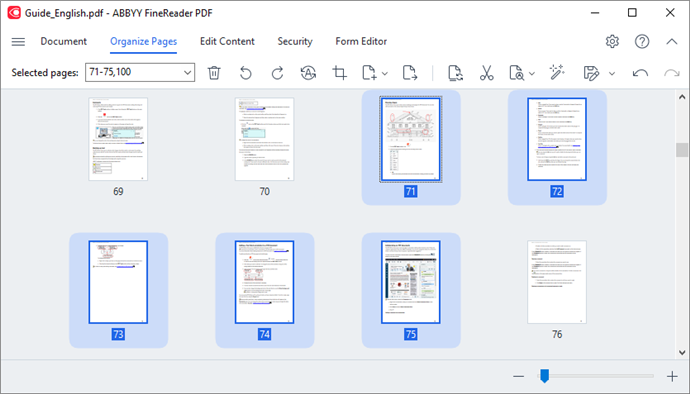
Ak chcete vybrať príslušné stránky, do  poľa zadajte buď číslo stránky, rozsah strán (napr. 2,3,5-7) alebo z rozbaľovacieho zoznamu vyberte jednu z nasledujúcich možností: Párne strany, Nepárne strany, Všetky strany.
poľa zadajte buď číslo stránky, rozsah strán (napr. 2,3,5-7) alebo z rozbaľovacieho zoznamu vyberte jednu z nasledujúcich možností: Párne strany, Nepárne strany, Všetky strany.
Odstránenie stránky z dokumentu PDF...
Otáčanie stránky...
Orezávanie stránky...
Pridávanie prázdnej stránky do dokumentu PDF...
Pridávanie stránok z dokumentu PDF...
Pridávanie stránok zo súboru...
Skenovanie stránok a ich pridávanie do dokumentu PDF...
Úprava poradia strán v dokumente...
Nahrádzanie stránok dokumentu...
Odstránenie prázdnych strán z dokumentu...
Rozdelenie dokumentu PDF...
Rozpoznávanie vybraných stránok...
Vylepšovanie obrázkov stránky...
Vytvorenie dokumentu PDF z vybraných stránok...
Parametre spracovania obrázkov pre pridané stránky...
12.06.2024 14:31:37
 tlačidlo, ktoré sa zobrazí, keď umiestnite kurzor myši nad miniatúru stránky
tlačidlo, ktoré sa zobrazí, keď umiestnite kurzor myši nad miniatúru stránky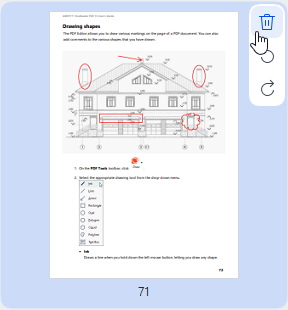
 tlačidlo na paneli s nástrojmi
tlačidlo na paneli s nástrojmi /
/ otáčania stránky, ktoré sa zobrazia pri prechode kurzorom myši nad miniatúrou stránky
otáčania stránky, ktoré sa zobrazia pri prechode kurzorom myši nad miniatúrou stránky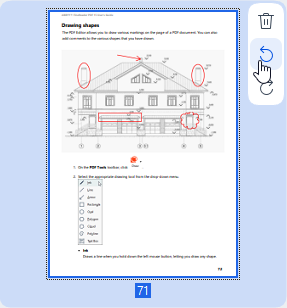
 paneli s nástrojmi
paneli s nástrojmi Ak chcete automaticky opraviť orientáciu vybraných stránok, kliknite na
Ak chcete automaticky opraviť orientáciu vybraných stránok, kliknite na  tlačidlo na paneli s nástrojmi alebo z rozbaľovacej ponuky vyberte položku Otočiť strany > Správna orientácia strany.
tlačidlo na paneli s nástrojmi alebo z rozbaľovacej ponuky vyberte položku Otočiť strany > Správna orientácia strany. tlačidlo na paneli s nástrojmi alebo vyberte Usporiadať strany > Orezať strany v hlavnej ponuke. Prípadne vyberte Orezať strany... z kontextovej ponuky stránky.
tlačidlo na paneli s nástrojmi alebo vyberte Usporiadať strany > Orezať strany v hlavnej ponuke. Prípadne vyberte Orezať strany... z kontextovej ponuky stránky.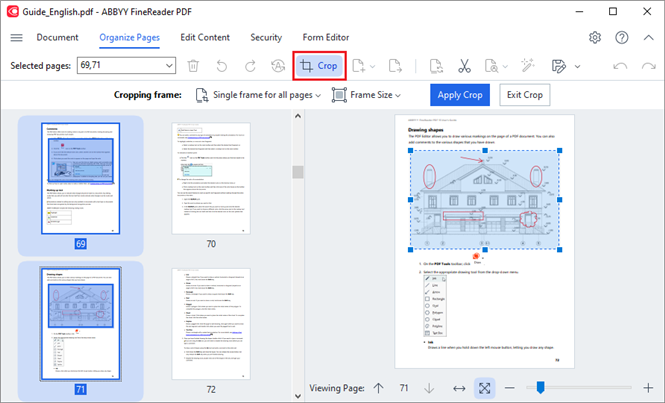
 . Ak chcete zmeniť mierku obrázka, použite
. Ak chcete zmeniť mierku obrázka, použite  posuvník a tlačidlá.
posuvník a tlačidlá.  tlačidlo, ktoré sa zobrazí.
tlačidlo, ktoré sa zobrazí.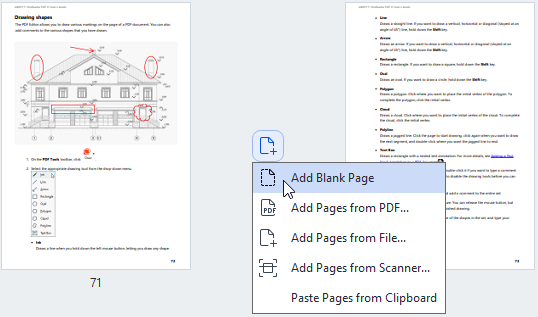
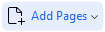 tlačidlo na paneli Usporiadať strany s nástrojmi alebo vybrať Usporiadať strany > Pridať strany > Pridať prázdnu stranu v hlavnej ponuke.
tlačidlo na paneli Usporiadať strany s nástrojmi alebo vybrať Usporiadať strany > Pridať strany > Pridať prázdnu stranu v hlavnej ponuke.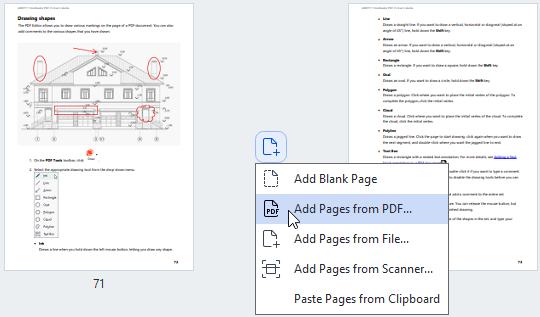
 ovládacích prvkov upraviť poradie, v akom budú pridané. Nechcené súbory PDF môžete tiež odstrániť kliknutím na
ovládacích prvkov upraviť poradie, v akom budú pridané. Nechcené súbory PDF môžete tiež odstrániť kliknutím na  tlačidlo.
tlačidlo. Rýchlosť spracovania súboru bude podstatne nižšia ako pri použití Pridať z PDF... príkazu z dôvodu použitého
Rýchlosť spracovania súboru bude podstatne nižšia ako pri použití Pridať z PDF... príkazu z dôvodu použitého  na zatvorenie dialógového okna.
na zatvorenie dialógového okna.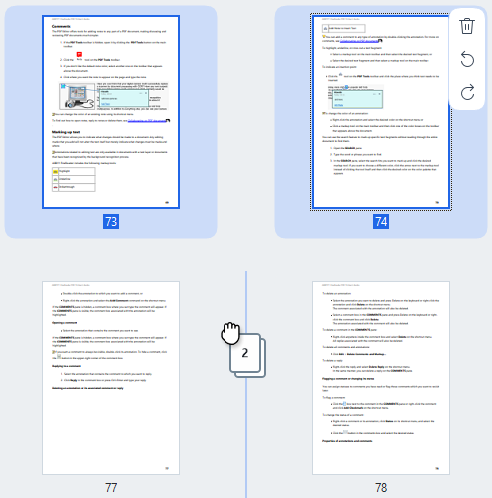
 tlačidlo na paneli s nástrojmi alebo vyberte Usporiadať strany > Presunúť strany v hlavnej ponuke. Prípadne vyberte Presunúť strany z kontextovej ponuky. Potom zadajte, kam sa majú vybrané stránky presunúť, pomocou dialógového okna, ktoré sa zobrazí: pred prvou, po poslednej alebo za zadanou stránkou. Kliknite na tlačidlo Presunúť.
tlačidlo na paneli s nástrojmi alebo vyberte Usporiadať strany > Presunúť strany v hlavnej ponuke. Prípadne vyberte Presunúť strany z kontextovej ponuky. Potom zadajte, kam sa majú vybrané stránky presunúť, pomocou dialógového okna, ktoré sa zobrazí: pred prvou, po poslednej alebo za zadanou stránkou. Kliknite na tlačidlo Presunúť. tlačidlo na paneli s nástrojmi alebo vyberte Usporiadať strany > Nahradiť strany v hlavnej ponuke. Prípadne vyberte Nahradiť strany... z kontextovej ponuky.
tlačidlo na paneli s nástrojmi alebo vyberte Usporiadať strany > Nahradiť strany v hlavnej ponuke. Prípadne vyberte Nahradiť strany... z kontextovej ponuky. tlačidlo na paneli s nástrojmi alebo vyberte Usporiadať strany > Rozdeliť dokument... v hlavnej ponuke.
tlačidlo na paneli s nástrojmi alebo vyberte Usporiadať strany > Rozdeliť dokument... v hlavnej ponuke.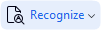 tlačidla a potom vyberte Rozpoznať vybraté strany z rozbaľovacieho zoznamu. Prípadne v kontextovej ponuke vyberte položku Rozpoznať > Rozpoznať vybraté strany.
tlačidla a potom vyberte Rozpoznať vybraté strany z rozbaľovacieho zoznamu. Prípadne v kontextovej ponuke vyberte položku Rozpoznať > Rozpoznať vybraté strany. tlačidlo na paneli s nástrojmi alebo vyberte Usporiadať strany > Vylepšiť obrázky... v hlavnej ponuke. Prípadne vyberte Vylepšiť obrázky z kontextovej ponuky.
tlačidlo na paneli s nástrojmi alebo vyberte Usporiadať strany > Vylepšiť obrázky... v hlavnej ponuke. Prípadne vyberte Vylepšiť obrázky z kontextovej ponuky.